Vloženie tabuľky
Ak chcete informácie v poznámkach usporiadať, môžete vytvoriť tabuľku.
-
Kliknite na položku Vložiť > tabuľku a potom presunutím myši na mriežku vyberte požadovanú veľkosť tabuľky.
-
Kliknite na pravú dolnú zvýraznenú bunku.
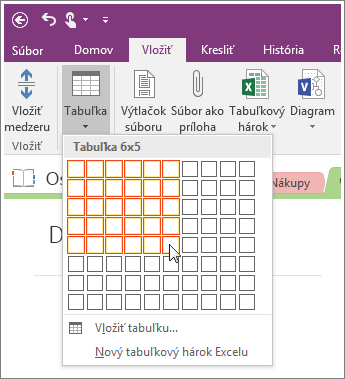
Poznámka: Keď na stranu pridáte novú tabuľku, OneNote na páse s nástrojmi zobrazí skrytú kartu Nástroje tabuliek . Tu môžete vybrať a formátovať tabuľku. Ak sa chcete k týmto nástrojom kedykoľvek vrátiť, kliknite na ľubovoľné miesto v tabuľke na strane s poznámkami. K väčšine príkazov tabuľky môžete získať prístup aj kliknutím pravým tlačidlom myši na ľubovoľnú bunku tabuľky a následným kliknutím na príkaz Tabuľka .










